xp定时关机设置步骤
电脑现在已经成为我们日常生活中必不可少的一种工具,有时我们常会用电脑下载文件、或者用电脑挂机刷一些游戏等等,我们有时候没有足够的时间,时时刻刻都在电脑旁边等待文件的下载,这时候就会定好电脑自动换机的时间,安心的离开电脑旁边了。那么xp系统的电脑要如何定时关机呢?其实xp系统的电脑有自带的关机的功能,所以知道了方法之后,会特别的容易,今天就让小兔来为大家简单的介绍一下吧。
第一步:找到任务计划工具
首先打开电脑的“开始”菜单,点击“所有程序”,打开“附件”,在最下面有一个选项是“系统工具”,点击之后,找到菜单里面的“任务计划”,打开“任务计划”。
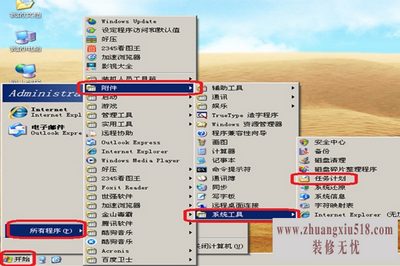
第二步:添加任务计划,并且设置定时关机酷
接下来就是要添加任务计划,会弹出“任务计划向导”,不用详细看这一页的内容,直接点击“下一步(N)”。电脑给出的提示是要求单击要在Windows上运行的程序,所以选择“定时关机酷”这个选项,然后再次点击“下一步”。
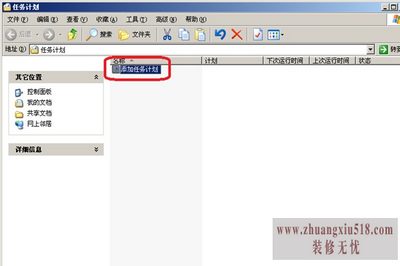
这一步是要输入任务的名称,同时任务名称可以和程序的名称相同,所以我们直接输入“定时关机酷”就可以了。
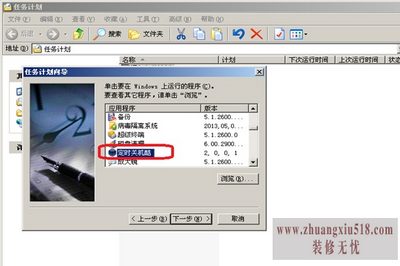
在这里可以设置执行这个任务的时间,有六个选项可以选择,分别为每天、每周、每月、一次性、计算机启动时和登录时,大家可以根据自己的需要,选择定时关机的设置,在设置好之后,就可以点击下一步了。接下来的这一步就是选择任务运行的起始时间和日期,可以设置起始时间、起始日期和什么时候运行这个任务。设置好之后继续点击下一步即可。接下来是最后一步,需要输入用户名和密码,这样可以使任务自动运行,就好像用户亲自启动一样,在这里要输入用户名、输入密码,并且确认密码。如何不输入密码,计划的任务可能不能运行。最后只要点击“完成”就可以设置好xp系统的定时关机了。
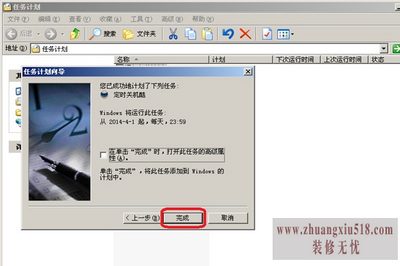
如何取消xp定时关机
设置好xp系统设置的定时关机之后,想要取消其实也十分的容易,只要删除这个任务计划就可以了,简单方便。
其实在xp系统设置定时关机十分的简单方便,大家有需要的话,都可以按照操作的步骤来设置一下电脑的自动关机哦。
下一篇:详细教学怎样修复ie浏览器
- 1黑莓z10评测介绍
- 2苹果3刷机教程指导
- 3独立ip设置应该是这样的
- 4佳能g11报价及评测详情
- 5win7换xp系统安装步骤及bios设置
- 6高清迷你摄像机品牌推荐
- 7win7更改图标大小方法分享
- 8电脑开机速度越来越慢的原因及解决办法详解
- 92500左右的电脑配置清单
- 10如何修改wifi密码 如何修改路由器登录密码
- 11易美逊g2770l电脑怎么样
- 12安尼威尔报警器设置教程分享,不公懂的可要
- 13数码相机和单反相机的区别有哪些 四大区别
- 14administrator怎么改名字?administrator默
- 15数显鼓风干燥箱厂家介绍,买东西就是需要比
- 163dsmax快捷键设置及快捷键大全
- 17限制网速解决办法
- 18怎么修改路由器密码详细步骤
- 19word文档怎么转换pdf格式
- 20详细教学怎样修复ie浏览器
- 21教大家怎样删除历史记录
- 22记事本乱码怎么办
